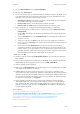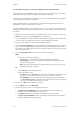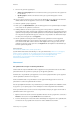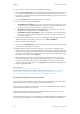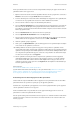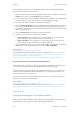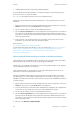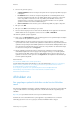Operation Manual
Afdrukken WorkCentre
®
5945/5955
536 Handleiding voor de gebruiker
• Afdrukopdrachten beperken tot beveiligde afdrukopdrachten.
De systeembeheerder kan uw printerdriver ook zodanig configureren, dat u aanmeldgegevens
moet invoeren als u een document afdrukt.
Opmerking: De systeembeheerder moet deze optie beschikbaar stellen.
Raadpleeg de System Administrator Guide (Handleiding voor de systeembeheerder) voor meer
informatie.
1. Open het document dat moet worden afgedrukt. Vanuit de meeste programma's selecteert u
Archief en selecteert u vervolgens Druk af in het bestandsmenu.
2. Selecteer de Xerox-driver in de lijst met beschikbare printerdrivers.
3. Selecteer Xerox-toepassingen in het eigenschappenmenu van de printerdriver - de naam van
het menu varieert afhankelijk van het programma van waaruit u afdrukt. Vanuit de meeste
programma's selecteert u het keuzemenu waarin Aantal en Pagina's staat of waarin de naam
van het programma staat.
4. Beweeg uw muis over de statusinformatie van papierladen onder aan het scherm van de
printerdriver om de volledige status van elke lade te bekijken.
Meer informatie
Een document afdrukken met de Mac-printerdriver
System Administrator Guide (Handleiding voor de systeembeheerder) www.xerox.com/support.
Internet Services gebruiken om de contactgegevens van de systeembeheerder te vinden
Aanmelden bij een printerdriver via Xerox Standaard Accountadministratie of
Netwerkaccountadministratie
Milieuvriendelijke afdrukinstellingen instellen via de Mac-printerdriver
U kunt vanaf uw computer afdrukken naar het apparaat via een printerdriver. Met de Xerox Mac-
printerdriver kunt u de specifieke toepassingen op uw apparaat gebruiken.
Als Verificatie is ingeschakeld op uw apparaat, moet u zich mogelijk aanmelden op het apparaat
om uw opdrachten te kunnen zien of vrijgeven.
Als Accountadministratie is ingeschakeld, moet u mogelijk aanmeldgegevens invoeren in de
printerdriver voordat u uw opdracht kunt verzenden.
Met de optie Milieuvriendelijk kunt u snel besturingselementen instellen waarmee het aantal
afgedrukte pagina's voor uw opdracht wordt beperkt, door voorbladen te verwijderen, 2-zijdig
afdrukken in te schakelen en 2 beelden op elke zijde van een pagina te laten afdrukken in plaats van
1 beeld per pagina.
1. Open het document dat moet worden afgedrukt. Vanuit de meeste programma's selecteert u
Archief en selecteert u vervolgens Druk af in het bestandsmenu.
2. Voer het aantal kopieën in dat u wilt maken. Afhankelijk van de applicatie die u gebruikt, kunt
u eventueel ook een paginabereik selecteren en andere afdrukselecties maken.
3. Selecteer de Xerox-driver in de lijst met beschikbare printerdrivers.
4. Selecteer Xerox-toepassingen in het eigenschappenmenu van de printerdriver - de naam van
het menu varieert afhankelijk van het programma van waaruit u afdrukt. Vanuit de meeste
programma's selecteert u het keuzemenu waarin Aantal en Pagina's staat of waarin de naam
van het programma staat.
5. Klik op de toets Milieuvriendelijk afdrukken.